小白安装Win7游戏旗舰版系统教程
- 分类:Win7 教程 回答于: 2022年03月13日 08:01:55
Win7游戏旗舰版系统是专门给电脑游戏玩家设计的系统版本,对各类游戏的兼容性都很好.该系统面向面向游戏爱好者和游戏重度用户,提供了全方位的游戏运行库运行集合非常的方便。有网友想安装使用,但不知道具体怎么安装Win7游戏旗舰版.我们就把安装win7游戏旗舰版系统教程带给大家
工具/原料
系统版本:windows7系统
品牌型号:联想ThinkPad
软件版本:小白一键重装系统 v2290
方法一、小白安装Win7游戏旗舰版系统教程
1.我们进入【小白一键重装系统工具】的主页面,点击win7游戏旗舰版系统进行安装。
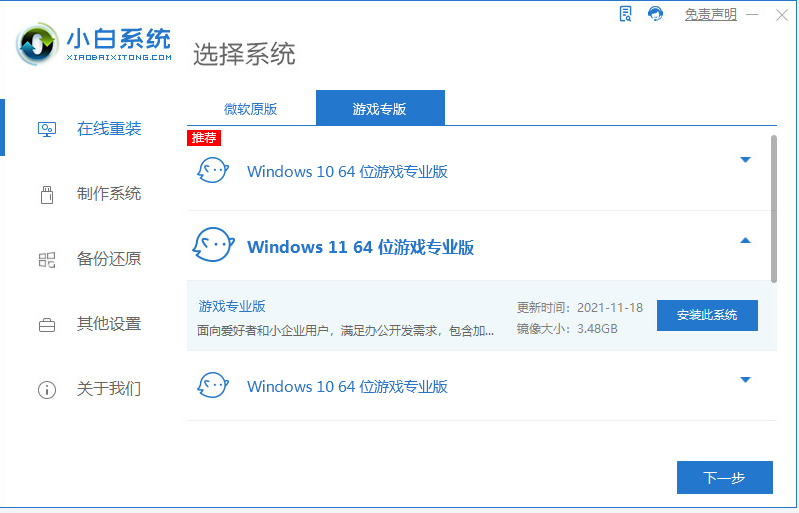
2.进入到下载镜像文件和驱动的操作当中,我们需等待下载完成。
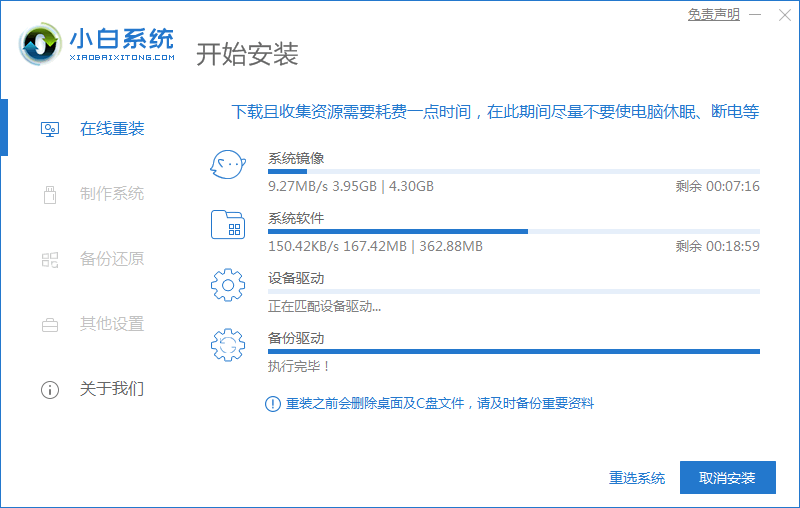
3.系统下载完成后,将电脑进行重启操作。
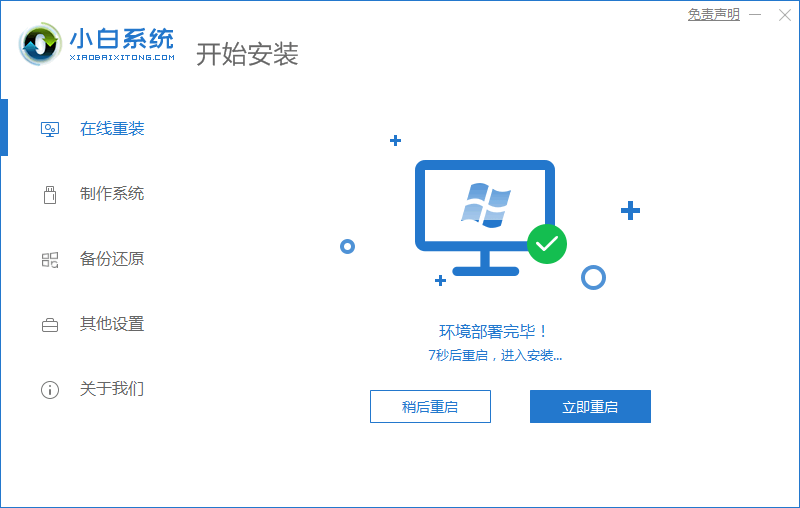
4.在重启的途中进入到引导启动的页面,我们需选择进入到pe当中。
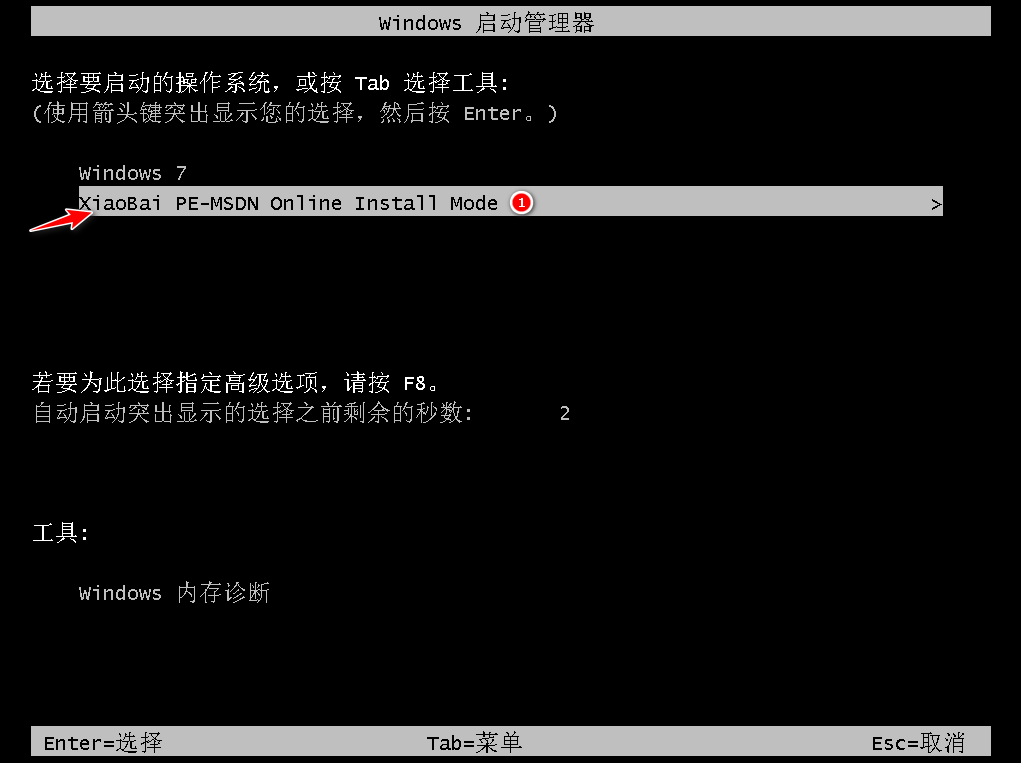
5.装机工具会自动进行系统的安装操作,无需我们进行手动干预。
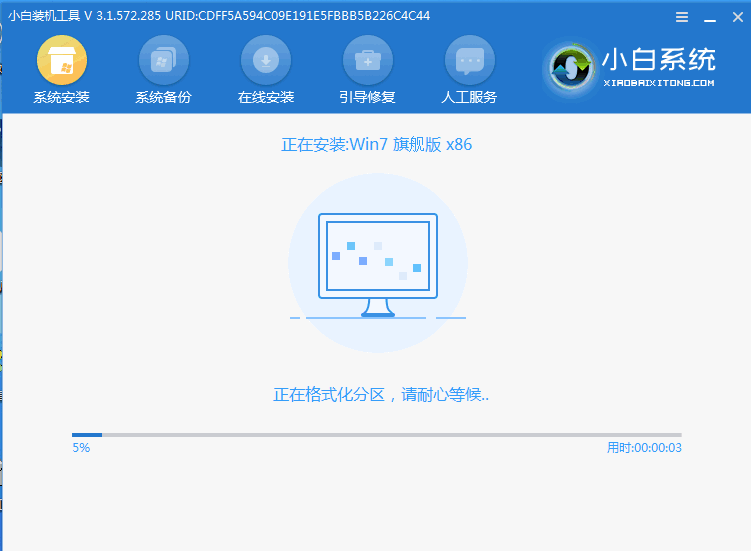
6.系统安装完成后,将电脑进行重启即可,等待回到新页面我们就可以开始体验啦。
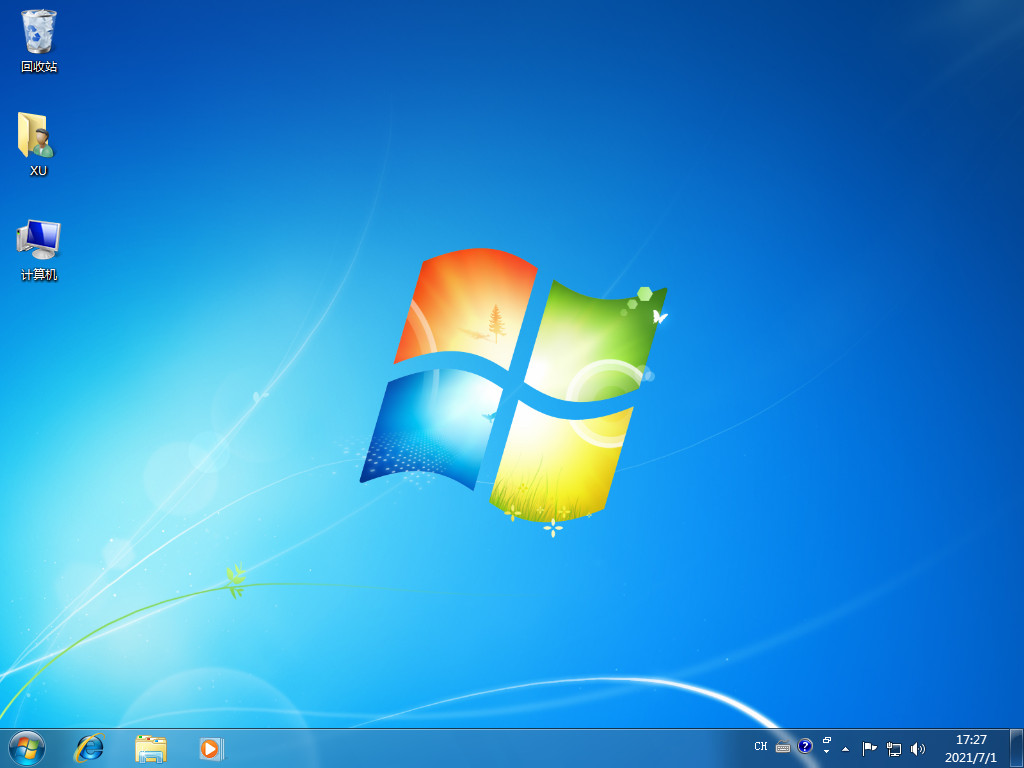
总结:
1、小白一键重装系统,进入主页,选择win7系统安装进行下载。
2、等待下载完成后,点击“立即重启。”
3、在引导启动页面内选择进入到Xiaobai PE里。
4、等待系统安装完毕后,将电脑重新启动。
5、完成。
 有用
26
有用
26


 小白系统
小白系统


 1000
1000 1000
1000 1000
1000 1000
1000 1000
1000 1000
1000 1000
1000 1000
1000 1000
1000 1000
1000猜您喜欢
- win7纯净版32位系统下载2017/07/15
- 装机吧装机工具给电脑重装系统教程..2021/11/04
- win7电脑ipv4和ipv6无网络访问权限怎..2022/01/28
- 电脑蓝牙怎么开,小编教你打开电脑蓝牙..2018/02/03
- 小白win7系统下载方法和步骤..2022/11/08
- win7笔记本投屏怎么设置2023/01/11
相关推荐
- 想知道win7怎么查看电脑配置..2023/01/02
- windows7系统重装软件2022/09/05
- 空文件夹无法删除,小编教你电脑文件夹..2018/08/16
- 小白一键重装系统软件怎么使用..2021/06/11
- 雨林木风旗舰版系统win7下载地址..2021/11/27
- 演示win7系统如何恢复出厂设置..2021/10/28

















